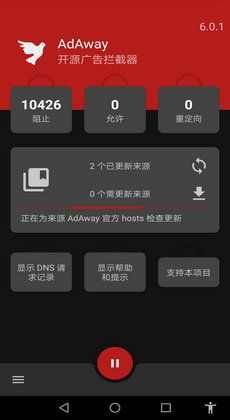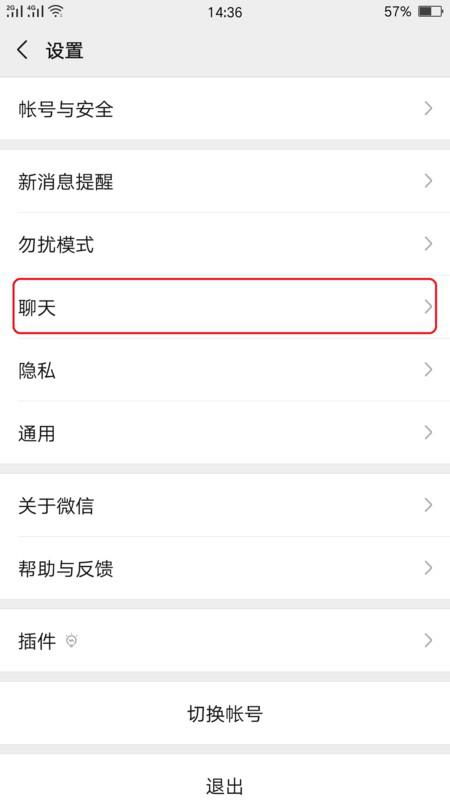58装系统,轻松上手,告别小白
时间:2024-11-15 来源:网络 人气:
58同城电脑装系统全攻略:轻松上手,告别小白
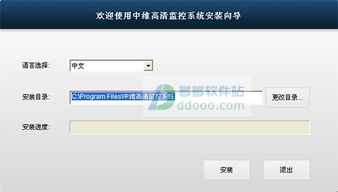
一、准备工作

在开始安装系统之前,我们需要做好以下准备工作:
准备一张Windows系统安装盘或U盘。
确保电脑电源充足,避免安装过程中断电。
了解电脑的硬件配置,以便选择合适的系统版本。
二、制作启动U盘
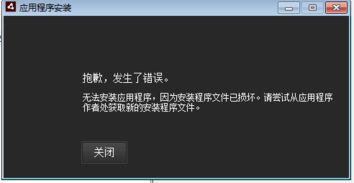
首先,我们需要将Windows系统镜像文件制作成启动U盘。以下以制作Windows 10系统启动U盘为例:
下载并安装“u深度u盘启动盘制作工具”。
将U盘插入电脑,运行制作工具。
选择“Windows 10”作为系统版本,点击“下一步”。
选择U盘作为启动盘,点击“下一步”。
等待制作完成,重启电脑。
三、进入BIOS设置启动顺序

在重启电脑后,我们需要进入BIOS设置启动顺序,将U盘设置为第一启动项。
开机时按下DEL键进入BIOS设置。
找到“Boot”选项,选择“Boot Order”或“Boot Priority”。
将U盘移动到第一启动项,保存并退出BIOS设置。
四、安装Windows系统

完成BIOS设置后,电脑将自动从U盘启动,进入Windows安装界面。
选择“安装Windows”,点击“下一步”。
选择“自定义:仅安装Windows”,点击“下一步”。
选择要安装系统的磁盘,点击“下一步”。
等待系统安装完成,重启电脑。
五、完成系统安装

重启电脑后,进入Windows系统,完成系统安装。
设置用户名和密码。
选择系统更新和功能。
完成系统设置,开始使用Windows系统。
相关推荐
教程资讯
教程资讯排行